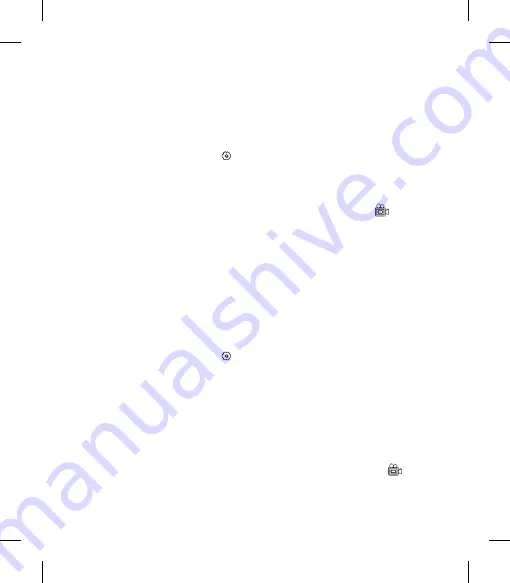
89
nt
e
,
la résolution peut être modifiée
de manière à réduire la taille des
fichiers.
Dans le viseur, appuyez sur
dans l’angle supérieur gauche.
Sélectionnez
Taille vidéo
dans
le menu Aperçu.
Sélectionnez l’une des quatre
résolutions disponibles :
1. 400 x 240
2. 320 x 240
3. 176 x 144
4. 128 x 96
Choix d’un effet de couleur
Dans le viseur, appuyez sur
dans le coin supérieur gauche.
Sélectionnez
Effet de couleur
dans le menu Aperçu.
Il existe dix options d’effet de
couleur :
Désactivé
,
Négatif
,
Sépia
,
Mono
,
Aquatique
,
Relief
,
Croquis
,
Rouge
,
Vert
, ou
Surexposition
.
1
2
3
1
2
3
Appuyez sur le ton que vous
voulez utiliser.
Utilisation de la caméra
intégrée
Pour activer l’appareil photo
intégré, appuyez sur
,
puis
sélectionnez
Appareil photo
intégré
dans le menu Aperçu.
Au bout de quelques secondes,
votre image apparaît dans
le viseur. Pour commencer à
enregistrer la vidéo, appuyez
sur le déclencheur puis appuyez
de nouveau pour arrêter
l’enregistrement.
Une fois la vidéo filmée, vous
avez accès à des options
identiques à celles disponibles
pour une vidéo filmée avec la
caméra principale.
Pour revenir à la caméra
principale, appuyez sur
, puis
sur
Appareil photo extérieur
.
4
1
2
3
4
Summary of Contents for GM750.AMTBTN
Page 2: ...Bluetooth QD ID B015842 ...
Page 4: ...G g v d ...
Page 136: ......
Page 138: ...F d e d c ...
Page 265: ...129 bénéficier de cette fonction veuillez sélectionner GPS autonome ...
Page 284: ......
Page 286: ...G Ca Di an Jo En R P H t In Ea Pr ...
Page 296: ......
















































